Comment télécharger des fichiers d'un formulaire WordPress vers Google Drive
Publié: 2020-10-22WordPress est un outil extrêmement puissant et pratique lorsqu'il s'agit de créer et de maintenir votre site Web. C'est assez intuitif et facile à utiliser. Plus important encore, il vous permet de transmettre rapidement et de manière fiable votre message aux utilisateurs. Cependant, il n'est pas parfait, ni tout-puissant. Comme toute autre application, elle a ses défauts. La gestion des fichiers est l'une des plus importantes. Heureusement, il n'y a rien que quelques extensions ne puissent remédier . Aujourd'hui, WP Full Care vous aidera à comprendre comment télécharger des fichiers d'un formulaire WordPress vers Google Drive.

Connecter WordPress à Google Drive présente de nombreux avantages
Voyons d'abord pourquoi voudriez-vous télécharger des fichiers de votre formulaire WordPress vers Google Drive.
Économiser de l'espace serveur
Comme vous le savez déjà, WordPress enregistre vos fichiers sur le serveur . Après un certain temps, l'espace de votre serveur peut devenir très limité . Surtout si vous recevez beaucoup de fichiers. Cela peut réduire ses fonctionnalités et ralentir votre page Web. Et faites-nous confiance, personne n'attendra une minute entière pour que votre page se charge. Lorsque cela se produit, vous n'aurez plus que deux choix :
- Achetez un package de serveur plus important auprès de votre fournisseur et payez plus par mois ou
- Supprimez régulièrement les fichiers pour éviter qu'ils ne soient trop remplis. Et c'est un processus fastidieux. Sans oublier que vous courez toujours le risque de "oups, j'ai supprimé le fichier dont j'ai besoin".
Archivage
WordPress enregistrera une copie du fichier sur Google Drive . Cela signifie que même si vous "oups" quelque chose, vous aurez toujours une sauvegarde . Et le meilleur de tous - vous pourrez accéder à vos fichiers à tout moment, n'importe où. Soigné!
Partage de fichiers
La seule façon de partager des fichiers dans WordPress est de donner à quelqu'un l'accès à votre compte administrateur . Ensuite, ils peuvent librement parcourir, modifier, supprimer et s'amuser avec votre site Web. Blague à part, partager vos privilèges d'administrateur n'est jamais une bonne option . Heureusement, avec Google Drive, le partage de fichiers est trop simple et sans risque.
Nous allons passer aux choses sérieuses
Maintenant que nous avons passé en revue certains des avantages, voyons quelles sont les conditions préalables pour que tout cela fonctionne.
- Tout d'abord, vous aurez besoin d'une sorte de plugin de formulaire de contact pour WordPress. Nous utiliserons WPForms , car c'est le plus populaire. Il est extrêmement facile à utiliser et possède une interface utilisateur conviviale qui rendra la création de formulaires rapide et facile. Vous avez besoin d'un compte WPForms pour télécharger ce plugin.
- La deuxième chose dont vous aurez besoin est un module complémentaire appelé Zapier. C'est un petit outil pratique qui vous permet d'envoyer des données entre les applications. Notez cependant que vous aurez besoin d'au moins la version Pro pour l'utiliser avec WPForms. Encore une fois, vous devrez créer un compte et télécharger le plugin.
- Enfin, vous aurez besoin d'un compte Google , car il vous permettra d'accéder au stockage gratuit sur Google Drive.
Maintenant que nous avons couvert les bases, nous pouvons continuer à configurer nos formulaires.
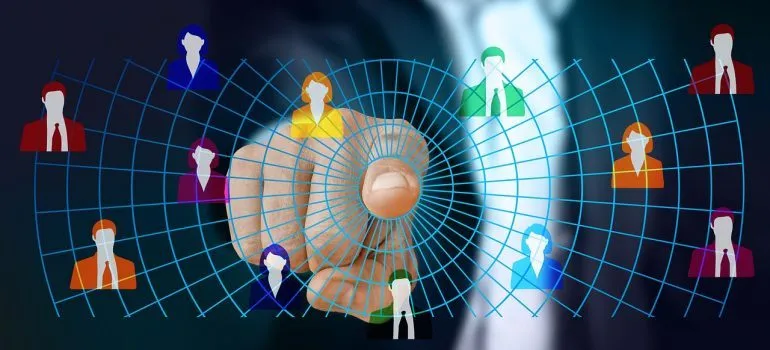
Configuration du plug-in WPForms
La première chose que nous devons faire est de configurer WPForms . L'ensemble du processus est assez simple et cela ne vous prendra que quelques minutes.
- Téléchargez et installez WPForms.
- Allez dans votre zone d'administration WordPress > Plugins > Ajouter un nouveau > Upload Plugin .
- Accédez à votre dossier de téléchargement et sélectionnez WPForms.
- Cliquez sur Installer
- Après quelques secondes, le bouton Installer se transformera en Activer . Cliquez dessus et votre plugin WPForms sera prêt à fonctionner.
Créer un formulaire de test à l'aide de WPForms
C'est également assez facile grâce à l'interface utilisateur conviviale. Vous n'aurez qu'à faire glisser et déposer quelques cases, et votre formulaire de test sera fait.
- Sur le tableau de bord, cliquez sur WPForms > Ajouter nouveau.
- Créez un formulaire en faisant glisser les éléments dont vous avez besoin. La version Pro du plugin est livrée avec une base de données de modèles assez complète. Vous pouvez y trouver le modèle de téléchargement de fichiers et le modifier si vous ne souhaitez pas créer le vôtre.
Ajouter un formulaire à la page
Très bien, nous avons le formulaire de test ! Maintenant, nous devons l' intégrer à notre page . À ce stade, il est judicieux de créer une nouvelle page, qui servira de zone de test .

- Créer une nouvelle page
- Cliquez sur le signe (+) pour ajouter un nouveau bloc
- Choisissez WPForms
- Faites défiler le menu déroulant et sélectionnez le formulaire que vous avez créé.
- Publiez la page.
Après cela, votre formulaire est à peu près prêt à l'emploi. Cependant, nous devons encore combler le fossé entre WP et GDrive afin de pouvoir télécharger des fichiers.
Zapier nous permettra de télécharger des fichiers d'un formulaire WordPress vers Google Drive
Zapier est un petit addon extrêmement utile . Il permet à différentes applications de communiquer entre elles. Et la meilleure chose à ce sujet est que vous n'avez besoin d'aucune connaissance en codage pour l'utiliser . Identique à WPForms, il possède une interface utilisateur intuitive et son utilisation sera un jeu d'enfant. Mais d'abord, nous devons le configurer:
- Accédez à WPForms > Modules complémentaires.
- Trouvez "Zapier Addon" (il se trouve généralement vers le bas de la page).
- Cliquez sur Installer le module complémentaire et activez -le une fois l'installation terminée.
- Accédez à WPForms > Paramètres > Intégrations.
- Cliquez sur le logo Zapier pour obtenir votre clé API.
- Copiez la clé API car vous en aurez besoin à l'étape suivante.
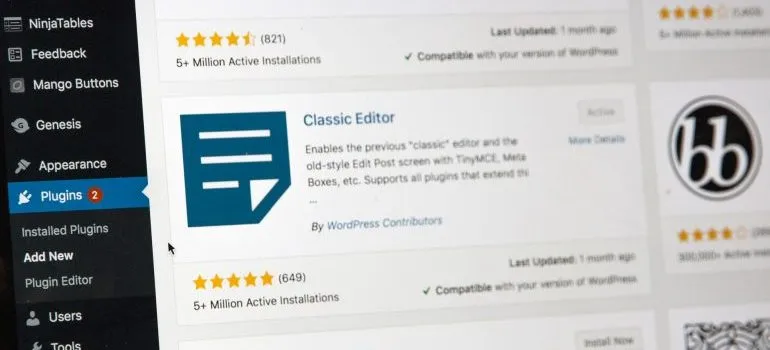
Configurer Zapier
OK, nous avons presque fini ! Plus que quelques étapes et vous pourrez télécharger des fichiers depuis un formulaire WordPress vers Google Drive :
- Rendez-vous sur le site Web de Zapier et connectez-vous.
- Cliquez sur le bouton "Créer un Zap" et saisissez le nom de votre Zap.
- Dans la case « Choisir une application et un événement », saisissez « WPForms » et sélectionnez-le.
- Vous obtiendrez un dialogue où vous devrez choisir l'événement déclencheur . Sélectionnez « Nouvelle entrée de formulaire » et cliquez sur « Continuer ».
- Vous devez maintenant vous connecter à votre compte WPForms . Collez la clé API que vous avez copiée précédemment dans la case correspondante. Entrez l'URL de votre site Web et continuez en cliquant sur le bouton « Oui, continuer ».
- Vous serez redirigé vers la boîte de dialogue Personnaliser l'entrée de formulaire . Sélectionnez votre formulaire dans le menu déroulant et cliquez sur « Tester le déclencheur » pour voir si Zapier s'est correctement connecté à votre formulaire.
- Après cela, vous devriez voir le message indiquant que le nouveau formulaire a été trouvé.
Connecter Zapier et Google Drive
Z apier est maintenant connecté au formulaire sur votre site Web et il s'activera (se déclenchera) lorsqu'il y aura un nouveau téléchargement de fichier. Il ne reste plus qu'à lui faire copier le fichier sur votre Google Drive.
- Cliquez sur « Continuer » pour continuer
- Choisissez " Google Drive " dans le menu déroulant
- En tant qu'événement d'action , sélectionnez " Télécharger le fichier "
- Connectez-vous à votre Google Drive et cliquez sur « Continuer ».
- Sélectionnez le dossier dans lequel vos fichiers seront téléchargés.
- Vous devez maintenant sélectionner les fichiers que Zapier téléchargera . Dans le menu déroulant « Fichier », recherchez et sélectionnez le champ de téléchargement sur votre formulaire et cliquez sur « Continuer ».
- A ce stade, tout est opérationnel . Il ne vous reste plus qu'à cliquer sur le bouton « Tester et continuer » et Zapier enverra un fichier de test sur votre Google Drive.
- Rendez-vous sur Google Drive et vérifiez le dossier de téléchargement sélectionné pour le fichier de test.
- Cliquez sur le bouton « Activer Zap ».
Et c'est tout! Vous pouvez désormais télécharger facilement des fichiers depuis un formulaire WordPress vers Google Drive. Le processus peut sembler compliqué, mais une fois que vous en aurez compris l'essentiel, il ne vous faudra que quelques minutes pour configurer un nouveau formulaire . Et si vous avez besoin d'aide supplémentaire, n'hésitez pas à nous contacter. WP Full Care est votre source d'informations pour tout ce qui concerne WordPress.
